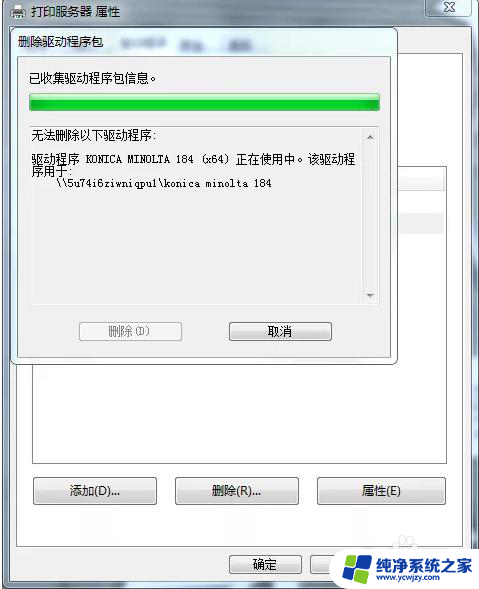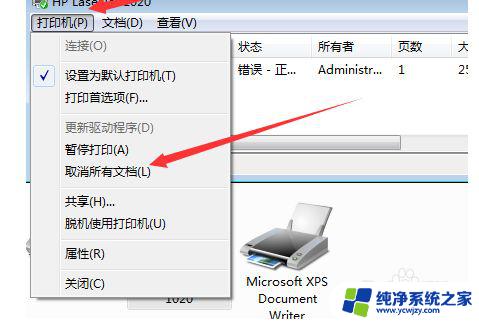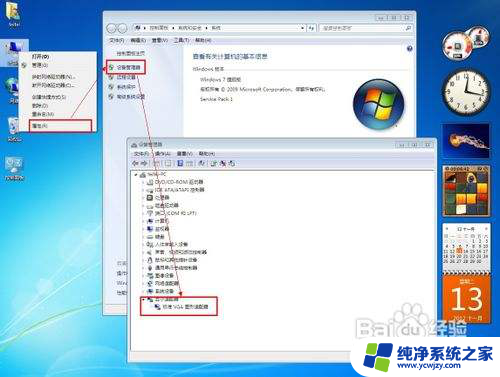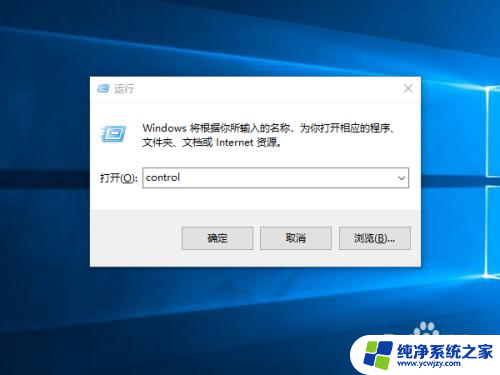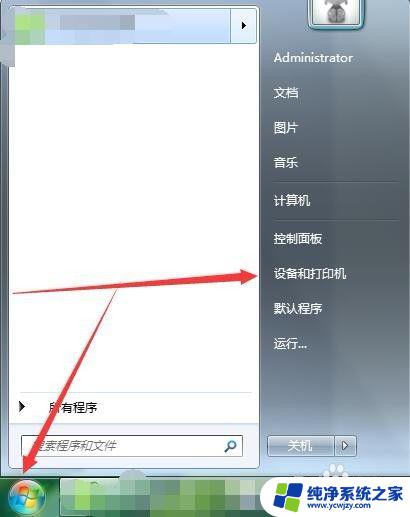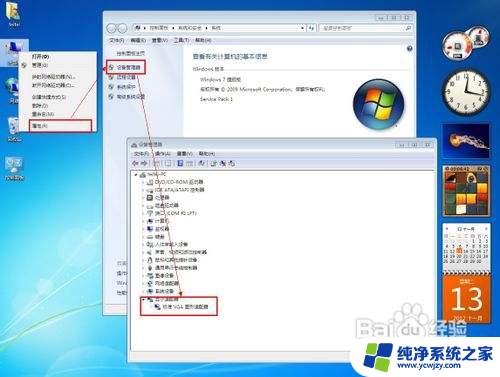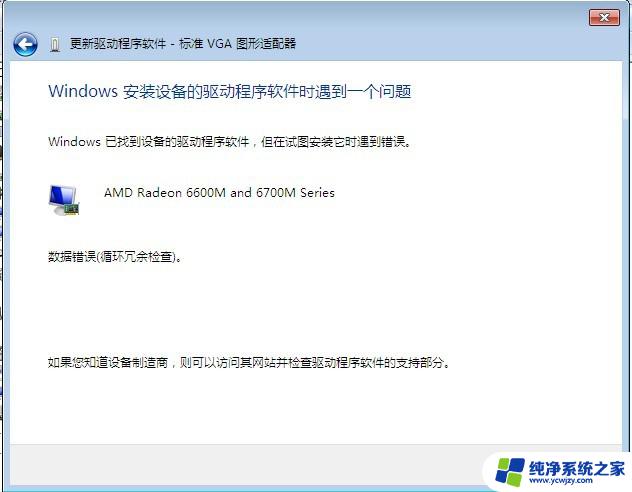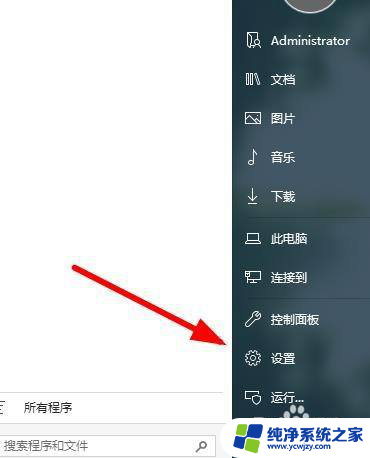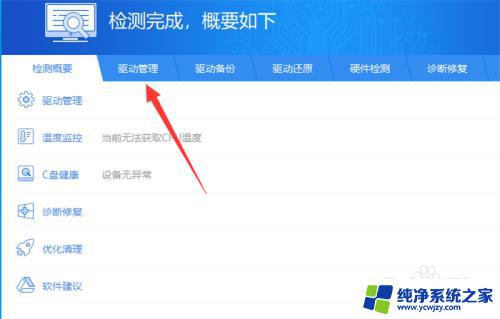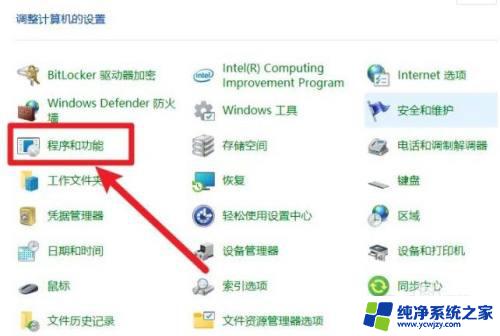打印驱动怎么删除干净 打印机驱动卸载方法
更新时间:2023-10-23 11:58:00作者:yang
打印驱动怎么删除干净,打印机驱动是电脑与打印机之间进行通信的重要组成部分,然而在某些情况下,我们可能需要删除旧的打印驱动或者卸载不需要的驱动程序,如何才能彻底删除打印驱动,保证系统的干净无残留呢?在本文中我们将介绍一些有效的方法,帮助您轻松删除打印驱动,确保系统的稳定性和性能。无论您是新手还是有经验的用户,都能从本文中找到适合您的解决方案。让我们一起来看看吧。
操作方法:
1、首先,打开开始菜单。找到“打印机和传真”,在想要删除的打印机上右击“删除”。
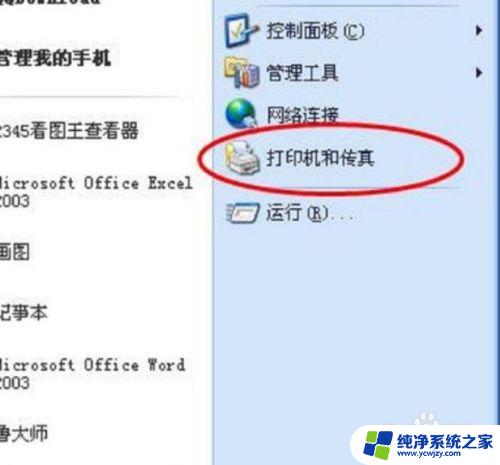
2、弹出确认删除打印机选项,单击“是”。

3、显示删除打印机成功。

4、然后单击“文件”——“服务器属性”。
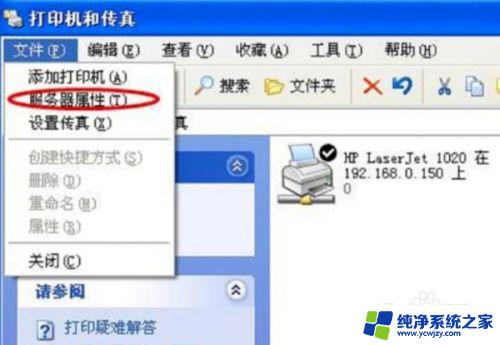
5、将“驱动程序”菜单里面的所有打印机驱动程序都删除掉。全部选中,点击“删除”。

6、然后,就可以看到所有打印机驱动都删除干净了,点击“关闭”。
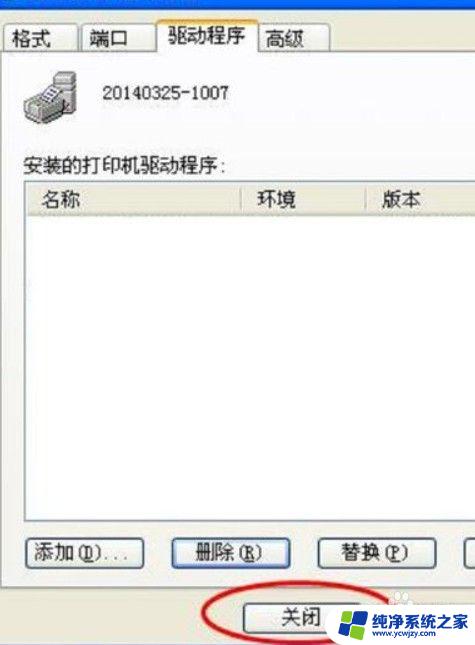
以上就是如何完全删除打印驱动程序的全部内容,如果您遇到这种情况,可以根据本文提供的方法来解决,希望对您有所帮助。